El error 0x80072f8f – 0x20000 de la herramienta de creación de medios le impide iniciar la herramienta y crear su unidad de arranque de Windows. Muchos elementos pueden hacer que la herramienta de creación de medios o su sistema informen este error. Es posible que su herramienta carezca de los permisos necesarios para ejecutarse o que su computadora tenga un problema con el sistema. De todos modos, le mostraremos cómo solucionar este problema en su PC con Windows 11 o Windows 10.
Si tiene curiosidad por saber qué causa que la herramienta de creación de medios no se ejecute, algunas razones son que su computadora no es compatible con el sistema operativo que desea instalar, su programa antivirus ha bloqueado su acceso a la herramienta, su el disco no tiene suficiente espacio libre para acomodar los archivos descargados de la herramienta y más.
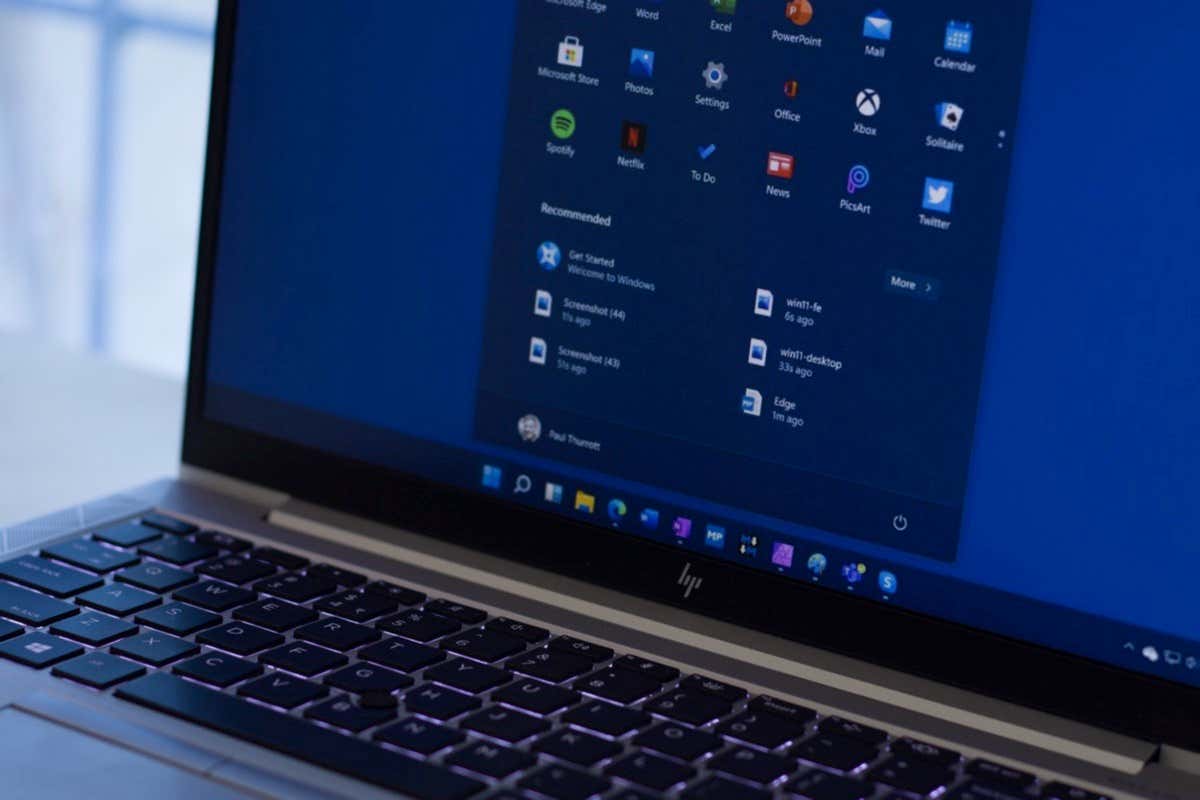
Resuelva sus problemas de conexión a Internet
Como sabes, La herramienta de creación de medios utiliza la conexión a Internet de su computadora para descargar los archivos necesarios del sistema operativo. Si su conexión a Internet no funciona o es inestable, es posible que esa sea la razón por la que tiene problemas para usar la herramienta.
En este caso, verifique y solucione los problemas con su conexión a Internet antes de ejecutar la herramienta. Puede averiguar si su conexión es defectuosa abriendo un navegador web e iniciando un sitio. Su sitio no se cargará si su conexión tiene problemas.
Puedes intentar resuelve tus problemas de conexión reiniciando tu enrutador, usando una conexión Ethernet en lugar de una inalámbrica, volviendo a unirte a tu red Wi-Fi o comunicándote con tu proveedor de Internet. proveedor de servicios (ISP).
Asegúrese de que su computadora cumpla con los requisitos mínimos del sistema de su sistema operativo
Si estás intentando actualizar tu versión actual de Windows, asegúrate de que tu computadora cumpla al menos con los requisitos mínimos del sistema de la versión de Windows a la que estás actualizando. Si su computadora no cumple con los requisitos del sistema operativo de destino, puedes encontrar problemas.
Estos son los requisitos mínimos de Windows 10:
Si estás actualizando a Windows 11, tu sistema debe cumplir con los siguientes requisitos:
Verifique las especificaciones actuales de su computadora y asegúrese de que cumplan con los requisitos mínimos de la versión de Windows que desea instalar.
Ejecute la herramienta de creación de medios como Administrador
Si su conexión a Internet funciona y su computadora cumple con los requisitos mínimos para la versión de Windows que desea ejecutar, ejecute la herramienta de creación de medios con privilegios administrativos y vea si eso soluciona su problema.
Esto se debe a que es posible que la herramienta carezca de permisos para ejecutar las tareas necesarias, lo que genera un mensaje de error. Ejecutar la herramienta como administrador le otorga todos los derechos que necesita.
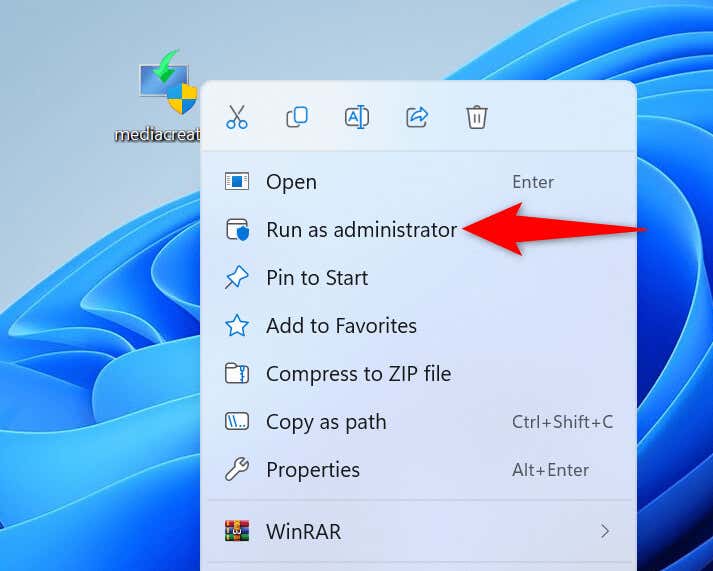
Usar Otro puerto en su computadora
Si estás intentando crear una unidad flash USB de arranque, asegúrate de que tu unidad esté conectada a un puerto que funcione en tu computadora. Es posible que el puerto actual que utiliza con su unidad USB no funcione, lo que provoca interrupciones en el funcionamiento de la herramienta de creación de medios.
Puedes solucionar este problema desconectando tu unidad USB del puerto actual y conectando el dispositivo a otro puerto de tu computadora. Una vez que hayas hecho eso, ejecuta la Herramienta de creación de mediospara crear tu unidad de arranque.
Apaga el programa antivirus de tu computadora
Uno de los motivos por los que la herramienta de creación de medios no se inicia es que su programa antivirus ha bloqueado su acceso a la herramienta. Esto sucede cuando su antivirus reconoce su archivo como una amenaza potencial.
Si ha descargado la herramienta del sitio web oficial de Microsoft, puede desactiva temporalmente tu protección antivirus ejecutarla y realizar sus tareas. Sin embargo, si obtuvo la herramienta de otro lugar, es posible que su herramienta tenga un virus o malware. En este caso, elimine la herramienta de su computadora inmediatamente y descárguela del sitio web oficial de Microsoft.
Para desactivar la protección antivirus en Microsoft Defender Antivirus:
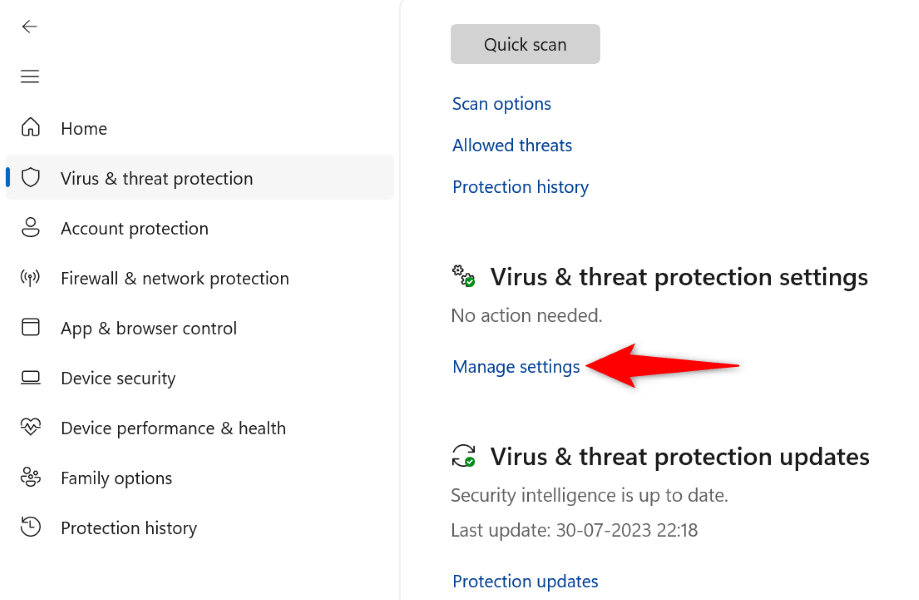
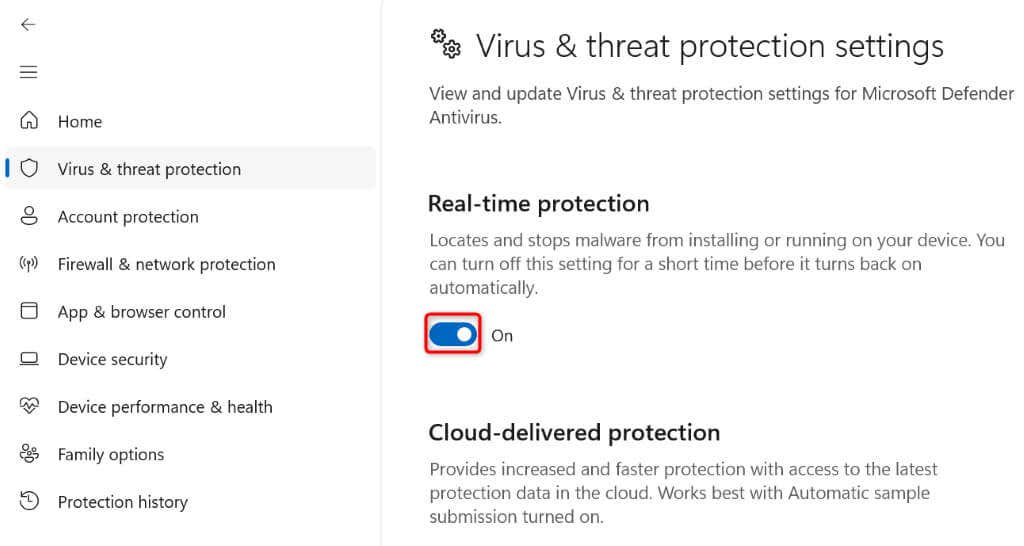
Asegúrate de volver a activar la protección antivirus cuando hayas terminado tus tareas con la herramienta de creación de medios. Esto es para garantizar que su PC permanezca protegida contra cualquier amenaza.
Eliminar todos los archivos en la carpeta de distribución de software
SoftwareDistribution es la carpeta de su PC donde Windows descarga y guarda sus archivos de Windows Update. A veces, esta caché de actualización se daña y causa varios problemas en su computadora.
Es posible que su sistema Windows esté intentando instalar todas las actualizaciones disponibles en esta carpeta antes de permitirle actualizar su versión de Windows. Dado que este caché de actualización está dañado, el proceso de actualización está fallando, lo que genera varios errores.
Puedes solucionarlo con el eliminar todo el contenido de la carpeta SoftwareDistribution en tu PC. Esto no elimina sus datos personales.
net stop wuauserv
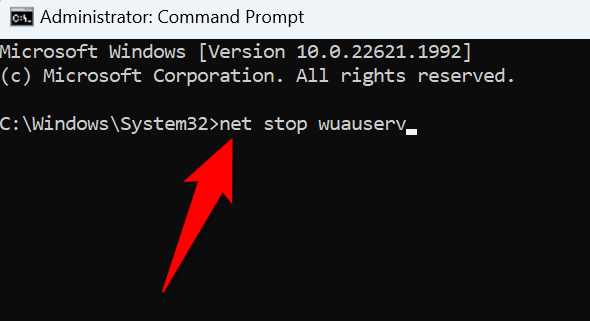
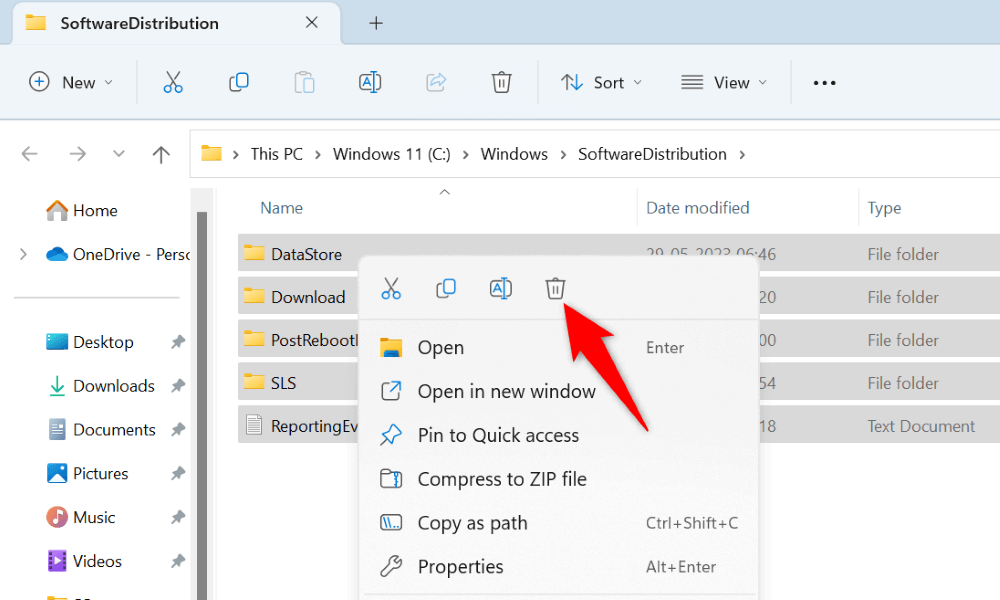
Libere espacio en disco en su PC con Windows.
Dado que Media Creation Tool descarga y guarda archivos enormes en su sistema, debe tener suficiente espacio libre en disco disponible para acomodar esos archivos. Si se está quedando sin espacio en el disco de su PC, libere algo de espacio para almacenar los archivos de la herramienta.
Hay varias formas de liberar espacio en disco de una PC con Windows. Puedes buscar y eliminar archivos grandes no deseados manualmente desde tu almacenamiento o usar una utilidad integrada llamada Liberador de espacio en disco para eliminar archivos basura de su sistema automáticamente.
A continuación se explica cómo utilizar el último método:
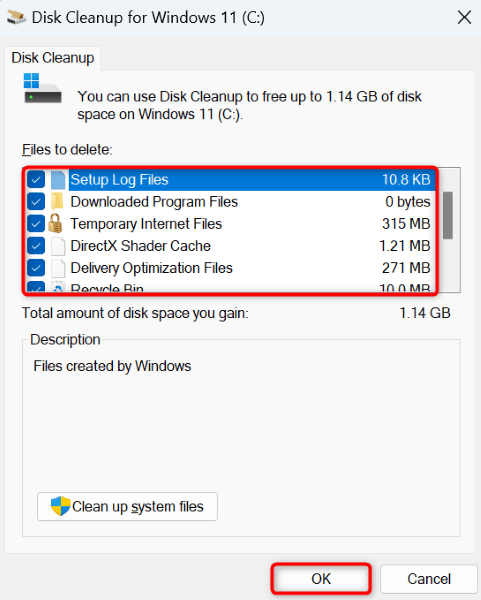
Habilite versiones TLS en Tu PC con Windows
Un elemento que puede causar problemas con la herramienta de creación de medios y provocar un error 0x80072f8f – 0x20000 es la desactivación de varias opciones TLS (Seguridad de la capa de transporte) en su PC. Puede habilitar todas las opciones TLS disponibles para posiblemente solucionar su problema.
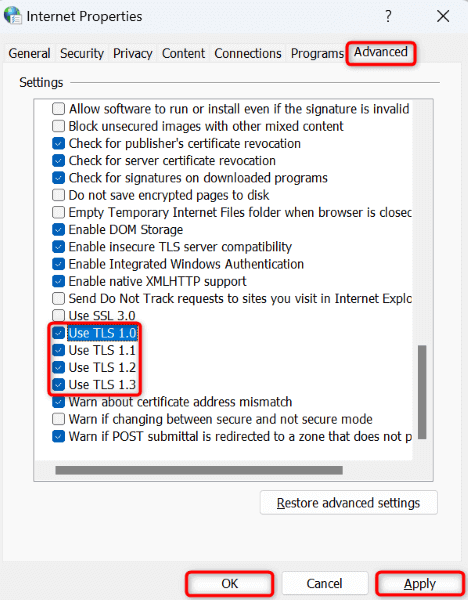
Habilite la actualización del sistema operativo en su registro de Windows
Es posible que la opción de actualización del sistema operativo esté deshabilitada en su registro de Windows, lo que le impide actualizando su versión de Windows. En este caso, puede modificar su registro para permitir actualizaciones del sistema operativo en su máquina.
regedit
Equipo\HKEY_LOCAL_MACHINE\SOFTWARE\Microsoft\Windows\CurrentVersion\WindowsUpdate\Auto Update.
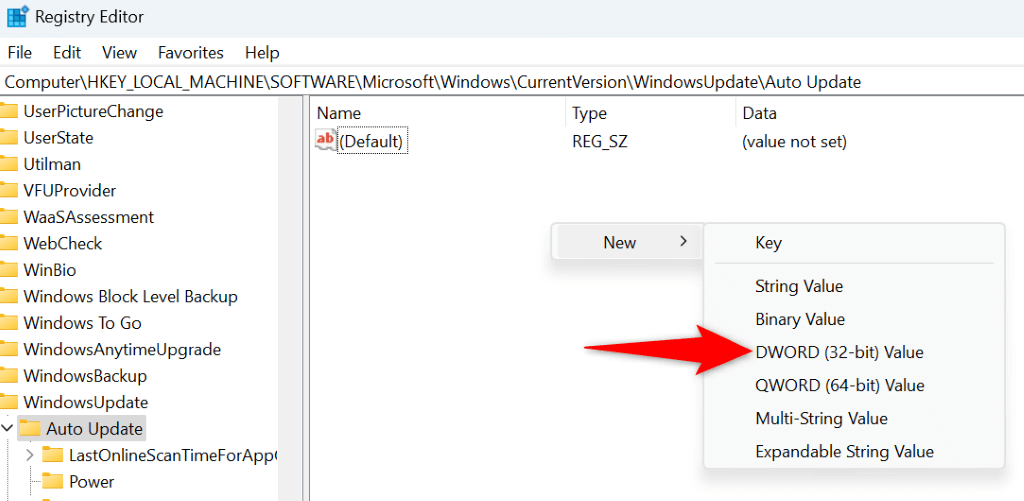
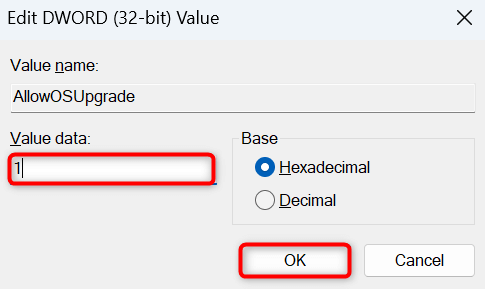
Inicie limpiamente su PC con Windows>h2>
Si su herramienta de creación de medios aún no se ejecuta, es posible que una aplicación de terceros instalada en su PC esté causando el problema. Esta aplicación puede estar interfiriendo con el funcionamiento de la herramienta, lo que hace que esta no se inicie o no funcione como se esperaba.
En este caso, puede Arranque limpio su PC con Windows, lo que impide que se ejecuten sus aplicaciones de terceros. Esto le ayuda a verificar si un elemento de terceros está provocando que sus aplicaciones no funcionen. Puede consultar nuestra guía sobre ese tema para aprender cómo realizar el procedimiento.
Solución de problemas de un error de herramienta de creación de medios 0x80072f8f – 0x20000
No poder ejecutar la herramienta de creación de medios significa no poder cree una unidad de arranque para su versión favorita de Windows. Hay varios elementos que pueden impedir que esta herramienta se ejecute o funcione, como se explicó anteriormente.
Una vez que ingrese y arregle esos elementos, la herramienta comenzará a funcionar como debería, permitiéndole crear todo tipo de unidades de arranque compatibles. ¡Disfruta!
.